u盘插到电脑上提示格式化是怎么回事 U盘插入win电脑需要格式化怎么办
更新时间:2024-01-16 17:42:48作者:yang
当我们将U盘插入电脑时,突然收到了一个令人困惑的提示——需要格式化,这种情况可能让许多人感到困惑和担忧,因为我们通常会在U盘中存储重要的文件和数据。当U盘插入Win电脑时需要格式化,我们应该如何应对呢?在本文中我们将探讨这一问题,并提供一些解决方案来帮助您处理这种情况。无论是数据恢复还是备份,我们将为您提供可行的方法,以确保您的文件安全无忧。
具体步骤:
1.首先,插上U盘。在文件资源管理器里找到u盘盘符,右键点击,选择“属性”。我的u盘插到电脑上,显示的是G盘。那么我就以G盘为例讲解下如何解决这个问题。
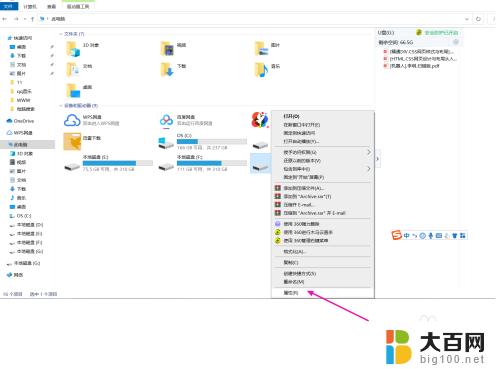
2.在打开的属性窗里,点击“工具”选项卡。
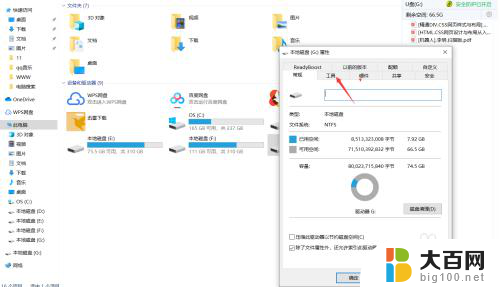
3.点击“检查”。
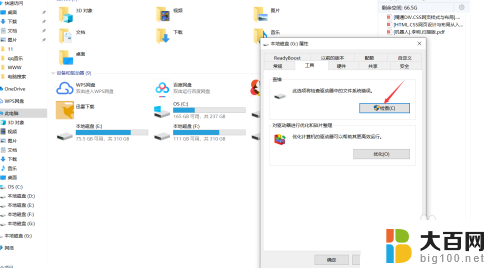
4.点击“修复驱动器”

5.接下来,系统会启动扫描并修复。耐心等待,最后弹出“已成功修复你的驱动器”的消息时,说明我们的U盘已经修复好了,可以使用了。
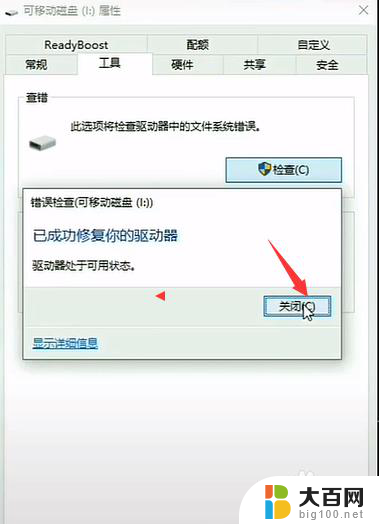
以上就是当您插入U盘到电脑上时提示需要格式化的情况的全部内容,如果您遇到类似的问题,您可以参考本文中介绍的步骤来进行修复,希望这对您有所帮助。
u盘插到电脑上提示格式化是怎么回事 U盘插入win电脑需要格式化怎么办相关教程
- u盘插到电脑上显示要格式化怎么办 U盘插入win电脑提示需要格式化怎么办
- u盘插在电脑上提醒要格式化怎么回事 U盘插上win电脑需要格式化怎么解决
- 为什么u盘显示需要将其格式化 U盘插上win电脑需要格式化怎么办
- u盘插上显示格式化怎么办 U盘插上需要格式化但无法格式化怎么办
- u盘需要将其格式化怎么办 U盘打不开需要格式化怎么办
- 格式化u盘写保护怎么办 U盘无法格式化的解决方法
- u盘 格式化 fat32 找不到 U盘如何格式化成FAT32格式
- 系统u盘格式化 u盘格式化成什么格式最好
- u盘格式化没有fat32怎么办 U盘没有FAT32格式怎么处理
- u盘显示打不开怎么办 u盘打不开显示需要格式化怎么办
- 苹果进windows系统 Mac 双系统如何使用 Option 键切换
- win开机不显示桌面 电脑开机后黑屏无法显示桌面解决方法
- windows nginx自动启动 Windows环境下Nginx开机自启动实现方法
- winds自动更新关闭 笔记本电脑关闭自动更新方法
- 怎样把windows更新关闭 笔记本电脑如何关闭自动更新
- windows怎么把软件删干净 如何在笔记本上彻底删除软件
电脑教程推荐